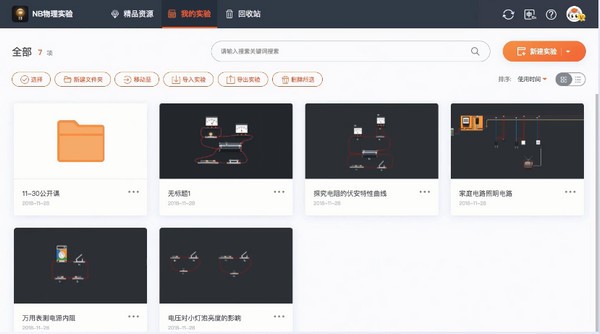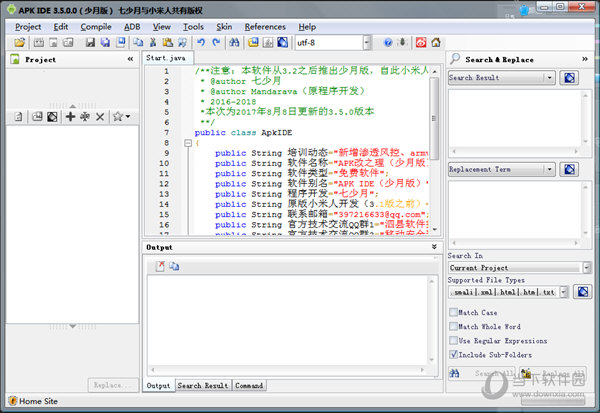Win11怎么取消开机密码 Win11取消开机密码教程下载
Win11怎么取消开机密码?有些朋友觉得自己的电脑私密性比较好,不需要设置开机密码也没有关系,所以想要取消开机密码,那么win11怎么取消开机密码呢?下面知识兔小编就给大家带来win11取消开机密码的详细教程,有需要的小伙伴们快来看看吧!
1、首先直接在搜索框中搜索“netplwiz”。

2、在搜索结果界面中可以找到“netplwiz”程序打开,知识兔可以看到跟之前win10操作会有不同。修改密码的话需要按照提示按ctrl+alt+del键更改密码。我们按照快捷键打开。

3、然后知识兔选择更改密码打开。

4、然后知识兔在密码框中输入旧密码,然后知识兔新密码框和确认密码框留空白后直接回车即可。这样以后登录就不需要输入密码了。

以上就是知识兔小编给大家整理的win11取消开机密码的详细教程,希望大家看了能学会win11怎么取消开机密码。
下载仅供下载体验和测试学习,不得商用和正当使用。

![PICS3D 2020破解版[免加密]_Crosslight PICS3D 2020(含破解补丁)](/d/p156/2-220420222641552.jpg)